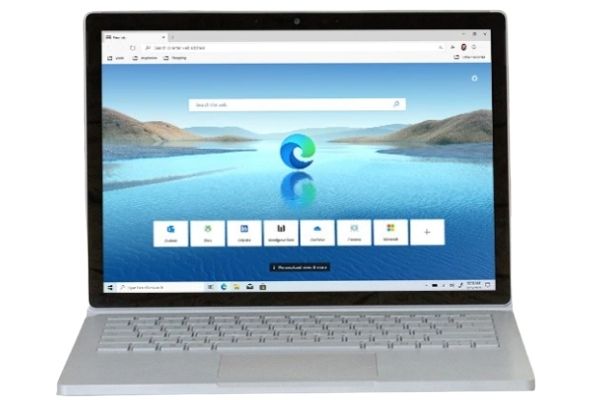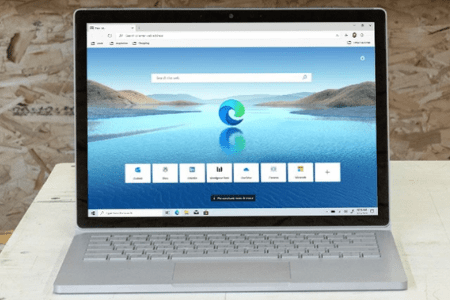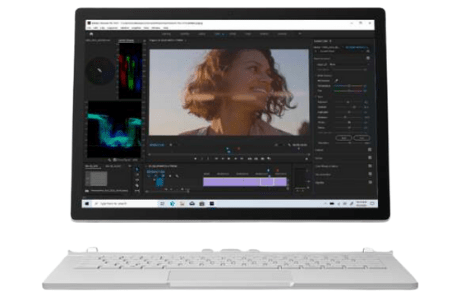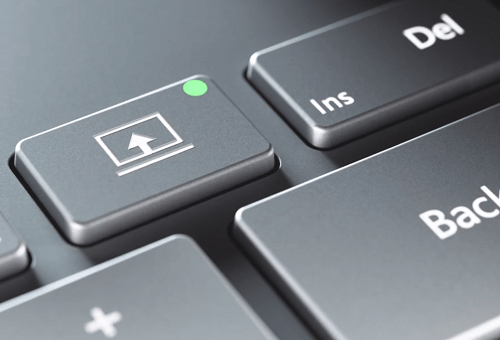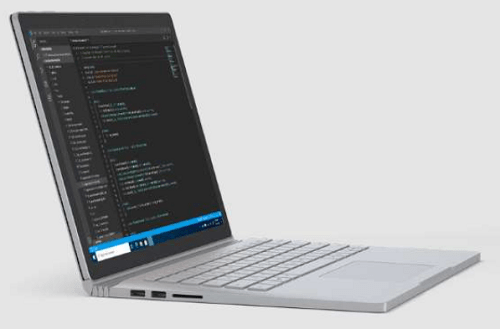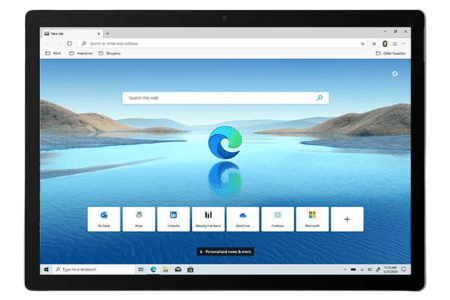Surfaceシリーズの中では性能が高い本機種は、クリエイター向けのPCになります。
持ち運びもしやすく、比較的パワフルなスペックも選べるので、「外出用」としては十分機能すると思います。15型であれば据え置き用のメイン機としての購入も視野に入ると思いますが、持ち運びが多い人は13.5インチを購入して、自宅で使うときはモニターに繋ぐなどしたら作業もしやすいと思います。
Contents
Surface Book 3(13.5インチ/15インチ)のスペックレビュー

| CPU | Core i5-1035G7(13.5型のみ) Core i7-1065G7(13.5型15型) |
|---|---|
| メモリ | 最大32GB |
| ストレージ | SSD 最大1TB |
| グラフィックス | Iris Plus NVIDIA GeForce GTX 1650 Max-Q NVIDIA GeForce GTX 1660 Max-Q NVIDIA GeForce GTX 1660 Ti Max-Q(法人モデル) NVIDIA Quadro RTX 3000 Max-Q(法人モデル) |
| ディスプレイ | 解像度3000×2000 コントラスト比1600:1 マルチタッチ(13.5インチ) 解像度3240×2160 コントラスト比1600:1 マルチタッチ(15インチ) |
| OS | Windows 10 Home |
| Microsoft Office | Office Home & Business 2019 |
| 無線 | WiFi6、Bluetooth 5.0 |
| 生体認証 | 顔認証 |
| オーディオ | Dolby Atmos |
| セキュリティ | TPM |
| 寸法(13インチ) | 312x232x13㎜~15㎜(キーボード装着時は23㎜) |
| 寸法(15インチ) | 343x251x15㎜(キーボード装着時は23㎜) |
| 重さ(キーボード付き) | 1534g~1642g(13.5インチ) 1905g(15インチ) |
| バッテリー | 15.5時間(13.5インチ) 17.5時間(15インチ) |
| 保証 | 1年間ハードウェア保証 |
| 価格 |
パソコンの頭脳であるCPUはクリエイター向けにしては普通ですが、筐体の小さなタブレットの中に入っていると思えば、発熱の関係上妥当だと思います。
第10世代のCore i5は画像編集や動画編集時には若干動きが遅いですが、Core i7であれば比較的快適に使えます。ただし、クリエイター向けとしては、CPU性能がボトルネックになると思います。
メモリは最大32GBです!Photoshopを使いながらillustratorなど使うと重いので、32GBは嬉しいですね。また、モニターに繋いで作業をすることも多いと思いますが、32GBもあれば快適に使えます。
ストレージは最大1TBのSSDが搭載可能ですが、Surfaceはストレージ容量が上がると天文学的な価格になるので、外付けHDDが必要です。(SSD 512GBと1TBモデルは30万円以上!!)
CPUにCore i5を選んだ場合はグラフィックボードなしで、内蔵グラフィックスのIris Plusになります。内蔵グラフィックスとしてはそこそこの性能ですが、20万円近くする機種にこれはないでしょう。必然的に、Core i7か買わないかの二択になると思います。
ちなみにCore i5を選んだ場合は、5~6万円のパソコンでできる程度の性能になります。
代わって、13.5インチでCore i7を選ぶとNVIDIA GeForce GTX 1650 Max-Qが、15インチはCore i7のみで、NVIDIA GeForce GTX 1660 Max-Qが搭載です。GTX 1650はエントリークラスのグラボですが、比較的快適に3Dエフェクトを使った編集も可能です。
GTX 1660はビデオメモリが6GBとそこそこの性能で、編集作業はよりやりやすいですね。ただし、もうちょっと本格的にとなると、法人モデルがいいと思います。法人モデルは、GTX 1660 TiかQuadro RTX 3000が搭載です。どちらもビデオメモリは6GBですが、性能がより高いです。(法人モデルは個人では購入できません。会社名義のみで購入可能です)
ディスプレイはさすがですね。3K2Kの高い解像度で、コントラスト比も高いので、動画視聴やWeb用の画像編集に向いています。ただし、製版向けの画像編集や、映画並みの動画編集をするには色域が若干低いです。残念です。
WiFiには次世代通信規格のWiFi6なので、込み合った回線でも安定して高速通信が可能です。Bluetoothもあるので、ワイヤレスの機器(マウスやキーボード)も接続可能。
グラフィックボードが搭載でバッテリーは15.5時間(13.5インチ)、17.5時間(15インチ)とかなり長いので、外出先で作業をすることが多い人でも問題なく、充電アダプターの持ち運びは必要ないと思います。
全体的にエントリー~ミドルクラスの性能で、外出用としては合格点だと思います。これをメイン機種に使うことも出来ますが、1日に何本も編集作業をする様なプロにとっては、若干物足りない印象です。
旧モデルとの比較
旧モデルのSurface Book 2(15型)との比較です。(メモリ・SSD・バッテリーは最大値)
| 本機種 | Surface Book 2 | |
| CPU | Core i7-1065G7 | Core i5-8350U Core i7-8650U |
| メモリ | 32GB | 16GB |
| ストレージ | SSD | SSD |
| ディスプレイ | 3240×2160 | 3240×2160 |
| 無線 | WiFi6 | WiFi5 |
| バッテリー | 17.5時間 | 17時間 |
| 重量 | 1905g | 1905g |
| 価格 | 18.6万円~ | – |
筐体は同じものを使用しているようで、大きさや重さ、インターフェースなど全て同じになっており、変更点は以下になります。
- 8世代CPUが10世代に
- 最大メモリが32GBに倍増
- グラボがGTX 1060からGTX 1660 Tiにアップ
同じ筐体とは言え、性能が大きくアップしていますね。
ライバル機種
本機種はユニークな機種で、タブレットにもできるPCで、グラフィックボードも搭載、そしてペン入力もできるという特徴があり、これと全く同じ仕様のものは無いと思います。ですので、似たような機種を紹介します
- IdeaPad Duet Chromebook・・・キーボードが取り外せる10型タブレットPC。価格は約4万円だがグラフィックボードは無し
- ThinkBook 16p・・・16型の普通のパソコンだが、RTX 3060搭載のクリエイターPC。価格は約18万円
- X13 Yoga Gen 2・・・キーボードは取り外せないが、2 in 1 PCで小型軽量。ペン入力対応
Surface Book 3(13.5インチ/15インチ)の特徴
タブレットなのでノートパソコンに比べベゼル(画面の黒い枠)が若干太いですが、全体的におしゃれな機種ですね。
筐体にはマグネシウム合金が使われているので、耐久性も高く軽いです。背面のワンポイントロゴも主張しすぎずに、おしゃれだと思います。
タブレットとキーボードは取り外しが可能なので、タブレットのみ使うことも出来ます。ただし、グラフィックボードはキーボード側に設置されているので、タブレットのみを使っている時はWeb閲覧や動画視聴などの軽い作業に向いています。
他のSurfaceシリーズと違い、デリートボタンの横にあるボタンを押してキーボードを取り外します。
タブレットモード(スタジオモード)で使用するときに動画・画像編集などの重い作業をする時は、一度キーボードを外して再度取り付けて使用します。2 in 1 PCのようにデスクトップモードからヒンジが360度回転するわけじゃないので、ひと手間です。
デスクトップモード時は、いたって普通のノートパソコンと同じように使えます。
ヒンジ部分(タブレットとキーボードをつなぐ部分)はちょっと特徴的な形状ですね。

寸法は13.5型が幅312㎜、奥行き232㎜、厚さ13㎜~15㎜(キーボード装着時は23㎜)となり、標準サイズですが、特殊な形状のヒンジのため若干厚めになっています。
15型は幅343㎜、奥行き251㎜、厚さ15㎜(キーボード装着時は23㎜)です。こちらも比較的標準的なサイズですが、若干厚いですね。
インターフェイスはUSB-Aが2つ、USB-Cが1つ、Surface Connectが2つにフルサイズのSDカードリーダーがあります。
SDカードリーダーがあるので、一眼レフで撮影したものもデータ移動が楽ですね。
USB-Cは映像出力付きなので、外付けモニターに接続も可能だし、Surfaceドックを持っていたらそちらも使えます。
CPU
| Core i5-1035G7 | Core i7-1065G7 | |
| 製造プロセス | 10nm | 10nm |
| コア/スレッド | 4/8 | 4/8 |
| キャッシュ | 6MB | 8MB |
| 内蔵グラフィックス | Iris Plus | Iris Plus |
| 基本クロック | 1.2GHz | 1.3GHz |
| ブーストクロック | 3.7GHz | 3.9GHz |
| TDP | 15W | 15W |
Core i5で8000オーバー、Core i7で9000オーバーと、普段使いのPCとしては高い性能ですね。
グラフィックス
| 個人/法人向け13.5インチ | 個人向け15インチ | 法人向け15インチ | 法人向け15インチ | |
| GTX 1650 Max-Q | GTX 1660 Max-Q | GTX 1660 Ti Max-Q | Quadro RTX 3000 Max-Q | |
| アーキテクチャー | Turing | Turing | Turing | Turing |
| CUDA コア | 896 | – | 1536 | 1920 |
| ベースクロック | 1410MHz | 1140MHz | 1140MHz | 600-870MHz |
| ブーストクロック | 1515MHz | 1335MHz | 1335MHz | 1215-1380MHz |
| メモリタイプ | GDDR6 | GDDR6 | GDDR6 | GDDR6 |
| メモリ帯域幅 | 192GB/秒 | – | 288GB/秒 | 448GB/秒 |
| メモリ容量 | 4GB | 6GB | 6GB | 6GB |
個人向けのSurface Book 3はどれを選んでもエントリー~ミドルクラスの性能なので、プロであれば「外出用」の機種としての購入になると思います。趣味でやる人や、3Dエフェクトを多用した編集をしないのであればメイン機にもなりえるかなと思いますが、メイン機種として使用を考えているのなら、法人向けモデルの方が良いです。
下のグラフは、3Dグラフィック性能を測るFire Strikeのスコアです。
御覧の通りCore i5(Iris Plus)を選んだ場合は。グラフィック性能が低いので大したことが出来ません。ただし、「内蔵グラフィックス」としてはかなり優秀なものになります。
GTX 1650はエントリーモデルですが、趣味や大した編集をしない人、クライアントに動画を見せるなどの使い方であれば問題ないと思います。
がっつり編集をするなら、GTX 1660 Max-Q以上が良いと思います。
また、NVIDIA Quadro RTX 3000は他のGeforceと違い、高度な技術計算(OpenGL)に最適化されたQuadroが搭載で、GeForceはDirectX(3Dゲーム)に最適化されたグラフィックボードになります。Quadroは設計建築などのCADを使う人や、メディアクリエイターなどの業務用として使われます。
ディスプレイ
| 解像度 | 縦横比 | コントラスト比 | マルチタッチ | |
| 13.5インチ | 3000×2000 | 3:2 | 1600:1 | 〇 |
| 15インチ | 3240×2160 | 3:2 | 1600:1 | 〇 |
どちらのモデルもディスプレイの解像度が高く、動画視聴やWeb閲覧に合います。色域がそこまで高くないですが、Web用画像編集なら問題ないと思います。
マルチタッチ液晶で、ペン入力にも対応なので、画像編集は比較的やりやすいです。Surfaceペンをお持ちの方は、そちらが使えます。
メモリ
メモリは一時的にデータを保存する場所で、大きなメモリを搭載していると、より大きなデータがより速く扱えます。
メモリはLPDDR4x-3733MHzで、最大32GBまで搭載できます。8GBで動画編集は結構厳しいので、16GBあった方がいいと思います。複数のソフトを同時に使う場合や、モニターに繋いで作業をする人は32GB搭載でもいいと思いますが、全体的な構成を見ると16GBでも困らないと思います。(もちろん、32GBの方が快適に使えます)
ストレージ
ストレージはPCIe NVMe SSDで、最大1TBになります。
最小構成でSSD 256GBですが、編集をする様な人にはまず足りません。512GBが目安になると思いますが、そうすると30万円オーバーなので財布と相談が必要になると思います。もしくは、外付けHDDを購入して保存をすれば、容量を気にせずに作業が出来ます。
セキュリティ
セキュリティは、Windows DefenderとTPMが搭載です。
- Windows Defender・・・Windows搭載のセキュリティ機能で、マルウェアなどのウイルスからパソコンを守ってくれる
- TPM・・・独立して機能するチップで、パスワードなどの重要情報を格納できる
保証・サポート
Surfaceでは60日以内であれば返品ができるので、万が一「不満」があれば返品できます。また、仮にMicrosoft Storeで同じ機種が購入後60日以内に値下がりした場合は、差額を払い戻ししてくれます。
他にも90日間のテクニカルサポートもあるので、分からないことが多く出てくる最初の期間に色々質問が出来ます。
まとめ
性能的にエントリークラス~ミドルクラスなので、メイン機種としての使用よりも、外出用やメイン機が故障した場合のサブ機としての購入になるかと思いますが、切り取り貼り付け+BGMなどの簡単な編集であれば快適なので、こう言った使い方であればメイン機としてもいけますね。
特に、法人向けの機種であればグラフィック性能が高いので、より快適にサクサク作業が出来ると思います。